ps中怎么改变画布的尺寸大小(修改画布尺寸旋转)
修改和调整图像
一、调整画布的尺寸
画布指的是容纳文件内容的区域,是有最初建立或者打开的文件像素决定的。而改变画布的大小是从绝对尺寸上来改变的。
对于画布大小的改变,可以执行①“图像—画布大小”命令,在打开的②“画布大小”对话框中对画布的大小进行修改,快捷键是【Alt Ctrl C】。如图:

注意:在设置画布的尺寸时,若数值小于原尺寸,就是按宽度(对应左右侧)和高度(对应上下方向)沿图像的四周进行裁剪图像;当数值大于原尺寸,就是在图像的四周增加空白区;勾选“相对”复选框,就是表示相对于原尺寸增加或者减少画布。
二、改变图像的大小和分辨率
在Photoshop中,大家可以通过调整图像大小来调整图像的像素大小、打印尺寸和分辨率等,这样来适应显示或打印输出的需要,操作步骤如下:
1、打开图像文件之后,执行①“图像—图像大小”命令。
2、在弹出来的②“图像大小”对话框中查看文档的大小。
3、设置③“宽度”、“高度”和“分辨率”选项的参数,并且在设置完成之后点击④“确定”按钮。
4、这样子图像文档大小就已经发生了改变。
如图:
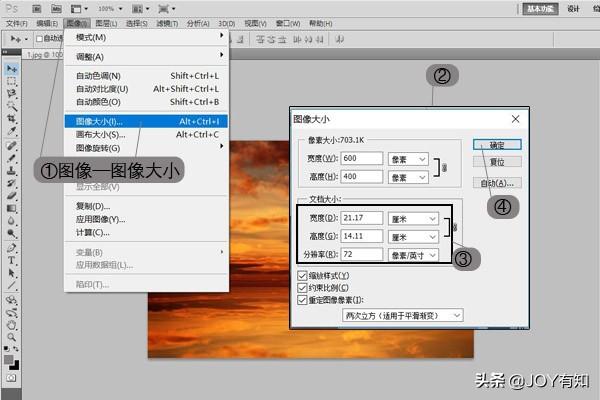
三、旋转和翻转画布
执行“图像—图像旋转”命令,打开级联菜单,其中包含用于旋转画布的命令,如“180度”、“90度(顺时针)”、90度(逆时针)、“任意角度”、“水平翻转画布”、“垂直翻转画布”等,步骤如下:
1、在Photoshop软件中打开需要操作的图像文件。
2、执行点击菜单栏①图像,下拉菜单选择②图像旋转,之后选择③“180度”、“90度(顺时针)”、90度(逆时针)、“任意角度”、“水平翻转画布”、“垂直翻转画布”等命令,点击之后就可以得要大家需要的效果。
如图:

增加内容:在执行“图像—图像旋转—任意角度”命令的时候,打开“旋转画布”的对话框,输入画布的旋转角度之后,确定,就可以按照大家设定的角度和方向对画布进行精准的旋转了。
,免责声明:本文仅代表文章作者的个人观点,与本站无关。其原创性、真实性以及文中陈述文字和内容未经本站证实,对本文以及其中全部或者部分内容文字的真实性、完整性和原创性本站不作任何保证或承诺,请读者仅作参考,并自行核实相关内容。文章投诉邮箱:anhduc.ph@yahoo.com






